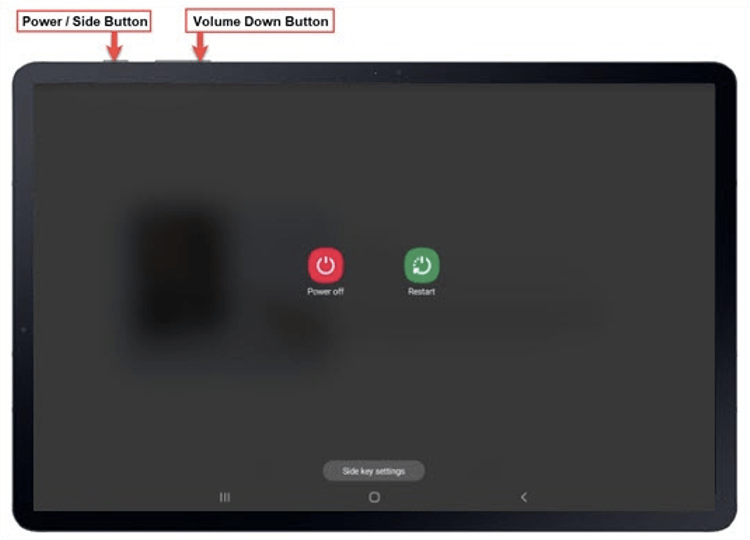Aide technique
Obtenez de l'aide pour résoudre un problème technique. Vous trouverez les problèmes connus et des indications sur la façon de les résoudre.
Si l'erreur technique perdure, contactez-nous.
01. l'imprimante de tickets ou d'étiquettes ne fonctionne pas
02. Le papier est bloqué dans l'imprimante
03. La tablette / smartphone ne démarre pas / ne se charge plus
04. La tablette ne répond plus
05. La tablette / smartphone n'a pas ou mal de connexion internet
06. Le smartphone n'a pas de connexion internet
07. L'appareil est perdu ou volé
08. Le Wifi n'est pas disponible
09.
La connexion 4G ne fonctionne pas - Défaut de la carte SIM
10.
Le lecteur eID ne fonctionne pas
11.
J'ai reçu une nouvelle tablette. Doit-il encore être configuré ?
12.
L'application NERO n'est pas (ou plus) sur la tablette
13. Le ticket de caisse coupe trop le long du côté gauche ou du côté droit
14. Lorsque l'on glisse la tablette dans le Targus, la transaction disparaît
Il arrive que l'imprimante se mette en mode veille après un certain temps.
Pour le réactiver, appuyez brièvement sur un bouton de l'imprimante.
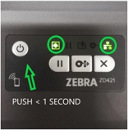
Si les 2 voyants sont allumés, l'imprimante est opérationnelle.
Si ce n'est pas le cas, vérifiez que le cordon d'alimentation et le câble réseau sont bien connectés.
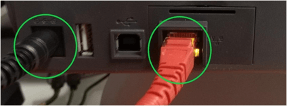
Si tout est en ordre et que vous ne pouvez toujours pas imprimer, vérifiez si les imprimantes sont correctement configurées :
1. Aller aux paramètres
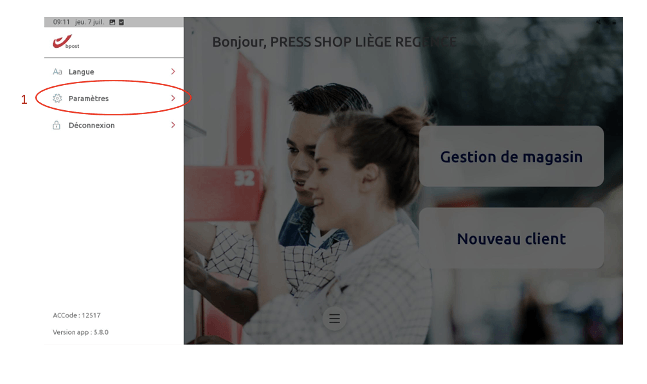
2. Cliquez sur "Configuration de l'unité périphérique
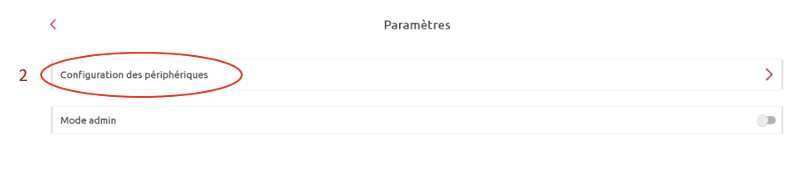
3. Vérifier si les imprimantes apparaissent correctement dans la liste, et confirme.
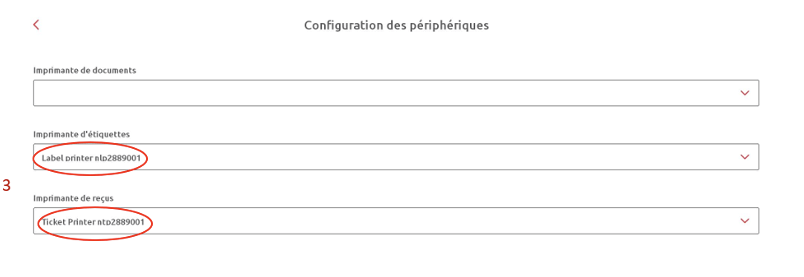
Si l'une des imprimantes est en panne, connectez l'imprimante qui fonctionne encore sur les deux ports.
(Exemple : l'imprimante d'étiquettes ne fonctionne pas -> alors connectez-la à l'imprimante de reçus)
Si ces solutions ne vous aident pas :
- Enregistrer un incident via le nero portail ASK IT
- Appelez le Service Desk IT
: +32 (0)2 207.55.22
- Enregistrer un incident via le nero portail ASK IT
- Appelez le Service Desk IT : +32 (0)2 207.55.22
Tablette
Vérifiez que la tablette est bien chargée :
- Poussez la tablette à fond vers la droite dans le support du socle Targus (assurez-vous que le petit connecteur USB-C entre dans la tablette).
- Vérifiez que le bouton de sécurité Targus sur le dessus (celui avec la clé) peut être enfoncé parfaitement (sinon, la connexion correcte du connecteur USB-C n'est pas garantie) ;
Vérifier que " le petit éclair blanc " est/est visible dans l'icône de la batterie en haut à droite. (Remarque : lorsque la tablette est correctement insérée dans la position Targus, après quelques secondes, il y aura un petit bip et un grand cercle sur l'écran avec le % de charge).
SI LA TABLETTE EST COMPLÈTEMENT VIDE, DÉTACHEZ LA TABLETTE DU SUPPORT TARGUS ET CHARGEZ LA TABLETTE JUSQU'À CE QU'ELLE AIT SUFFISAMMENT DE PUISSANCE (+/- 10 MINS). FIXEZ ENSUITE LA TABLETTE SUR LE SUPPORT TARGUS.
Smartphone
- Vérifiez si le smartphone est suffisamment chargé.
- Connectez le smartphone à l'alimentation électrique en utilisant le chargeur - le % de la batterie doit apparaître et la batterie doit être en train de se charger.
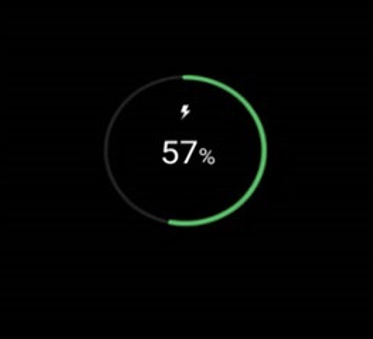
Si le % n'apparaît pas -> Vérifiez que le cordon d'alimentation n'est pas cassé.
Si le cordon d'alimentation est cassée :
- Enregistrer un incident via le nero portail ASK IT
- Appelez le Service Desk IT : +32 (0)2 207.55.22
Désactivez le Wi-Fi ; l'appareil se connectera automatiquement à la 4G.
- Cliquez sur la flèche en haut à droite de la tablette.
- Cliquez sur le symbole Wi-Fi pour le désactiver
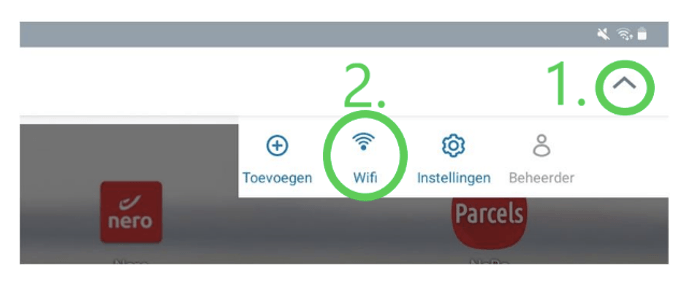
Si le problème persiste, contactez votre fournisseur d'accès internet
Si vous utilisez le réseau wifi de bpost
- Enregistrer un incident via le nero portail ASK IT
- Appelez le Service Desk IT : +32 (0)2 207.55.22
Vérifiez si l'appareil est connecté via Wifi ou 4G.
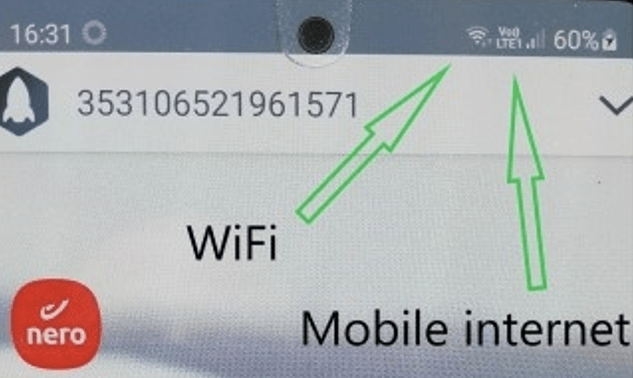
Si le Wifi et la 4G ne fonctionnent pas :
- Enregistrer un incident via le nero portail ASK IT
- Appelez le Service Desk IT : +32 (0)2 207.55.22
- Déposer un rapport à la police
- Déposez un incident via le
nero portail ASK IT
et joignez le rapport de police.
L'appareil se connecte automatiquement à la 4G si le Wifi n'est pas disponible.
Si le réseau 4G n'est pas disponible :
- Enregistrer un incident via nero portail ASK IT
- Appelez le Service Desk IT : +32 (0)2 207.55.22
- Il peut s'agir d'un défaut local - si le problème persiste, contactez le Service Desk ICT au +32 (0)2 207.55.22.
- Vérifiez la connexion USB
- Si la connexion est bonne et que le problème n'est toujours pas résolu :
1. Cliquez sur la flèche en haut à droite de la tablette.
2. Cliquez sur "Paramètres".
3. Cliquez sur recharger
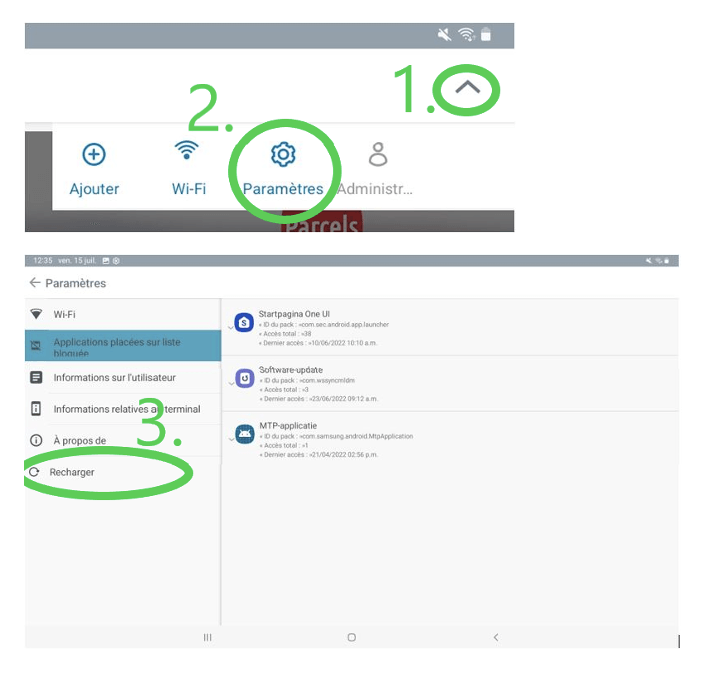
La tablette est livrée prête à l'emploi et il suffit de la connecter aux imprimantes présente :
- Aller aux paramètres
- Cliquez sur "Configuration des périphériques".
- Connectez les imprimantes en fonction des ports
1. Appuyez sur la flèche dans le coin supérieur droit
2. Appuyez sur Paramètres
3. Appuyez sur "Recharge"
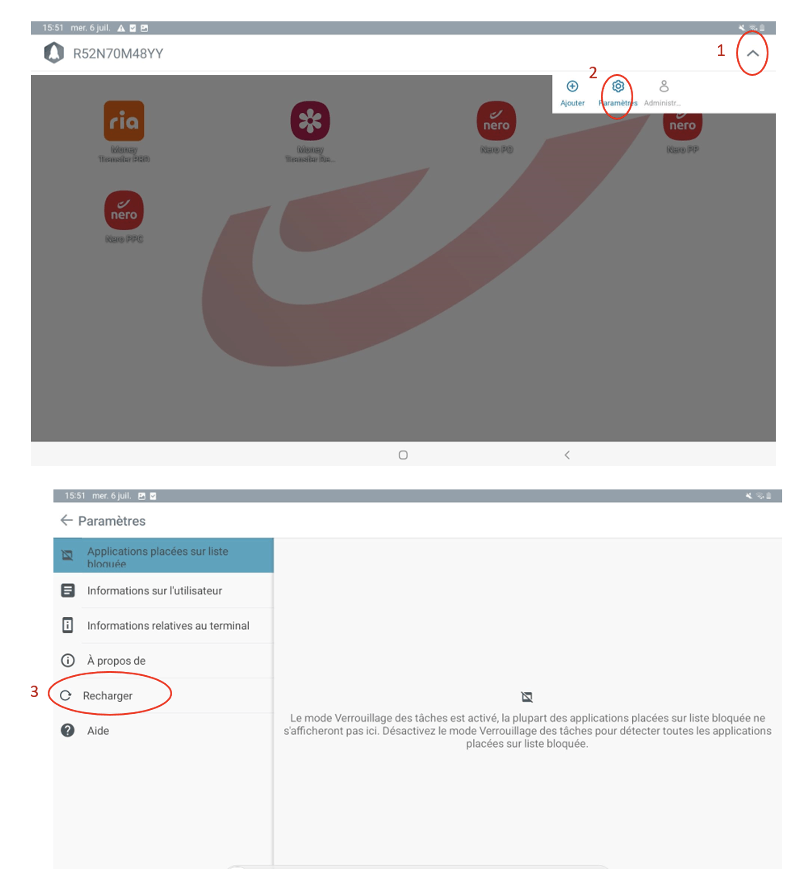
Si cela ne vous aide pas :
- Enregistrer un incident via le nero portail ASK IT
- Appelez le Service Desk IT : +32 (0)2 207.55.22
Cela peut se produire si le rouleau de papier n'a pas été inséré correctement. Déplacez le rouleau.
14. Lorsque l'on glisse la tablette dans le Targus, la transaction disparaît
Il n'est pas recommandé de retirer la tablette du Targus pendant une transaction. Les colis volumineux sont mieux scannés avec le smartphone nero.